Liveworksheet là gì? Hướng dẫn các thao tác trên liveworksheet cho giáo viên và học sinh
Công nghệ ngày càng phát triển, các phương pháp giảng dạy truyền thống phải cải tiến để phù hợp với thời đại. Liveworksheet cũng không nằm ngoài tiến trình đó. Liveworksheet là gì? Nó hỗ trợ gì cho giáo viên và học sinh trong quá trình dạy học trực tuyến. Đi tìm câu trả lời ngay bên dưới.
I. Liveworksheet là gì?
Liveworksheet là lựa chọn hoàn hảo phát huy tối đa các kỹ năng công nghệ phục vụ cho giáo dục theo phương pháp dạy học trực tuyến mới nhất.

Dạy học bằng liveworksheet giúp giáo viên tiết kiệm thời gian, tiết kiệm giấy in và mực in. Học sinh sẽ hứng thú hơn khi làm bài tập bằng các ứng dụng trên điện thoại hay máy tính. Đồng thời, sau khi làm bài, học sinh sẽ biết được kết quả của mình cũng như cách sửa lại cho chính xác những câu sai.
II. Ứng dụng của liveworksheet
Thay vì là một file PDF truyền thống không tương tác, liveworksheet cho phép giáo viên tạo được các bài tập tương tác cho học sinh.
Trên liveworksheet, giáo viên có thể tạo nhiều bài tập tương tác đủ loại hình: trắc nghiệm, kéo, thả, mũi tên, nối,... kết hợp với âm thanh hoặc video nếu cần.
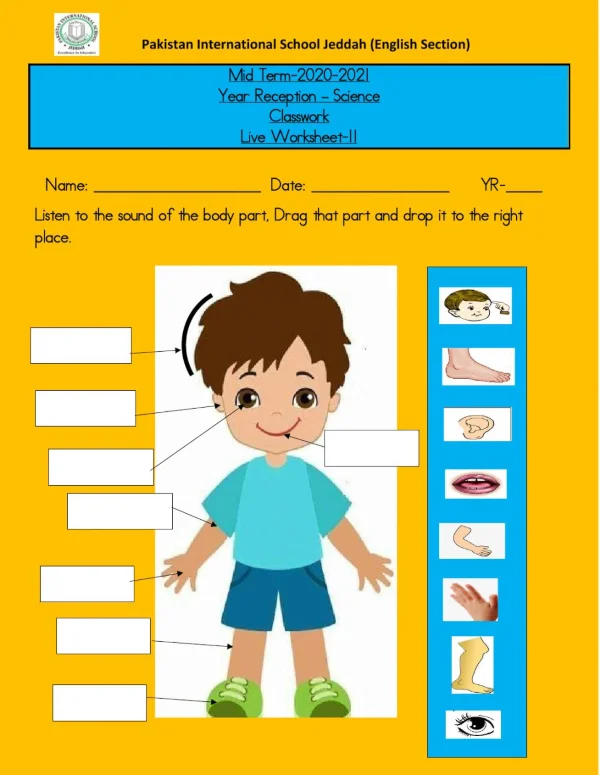
Liveworksheet còn cho phép giáo viên tạo ra các bài tập nói và yêu cầu học sinh ghi âm và nộp bài tập. Người dùng liveworksheet cũng có thể xem và sử dụng những bài tập được tạo và chia sẻ bởi những người khác nếu người đó cho phép.
III. Các giới hạn sử dụng của liveworksheet
Khi sử dụng liveworksheet, người dùng sẽ bị giới hạn trong vài con số tùy vào cấp bậc tài khoản đang dùng. Với phiên bản miễn phí thông thường, người dùng sẽ sử dụng liveworksheet trong giới hạn sau:
- Nếu tạo worksheet để chia sẻ và tương tác với giáo viên khác, số lượng worksheet là không giới hạn.
- Nếu tạo worksheet ở chế độ riêng tư, số lượng tối đa cho phép tạo là 30 worksheet.
- Không thể chia sẻ worksheet lấy từ sách in scan, nội dung có bản quyền, worksheet từ trang web khác.
- Có thể tạo tối đa 10 workbook - sách bài tập, mỗi sách chứa tối đa 120 worksheet - bài tập, số lượng tối đa 100 học sinh đăng ký. Một tài khoản người dùng liveworksheet có thể lưu tối đa 120.000 câu trả lời của học sinh.
- Có thể tải worksheet về máy tính, điện thoại ở dạng PDF nếu tác giả cho phép. Số lần tải tối đa là 10 lần mỗi ngày.
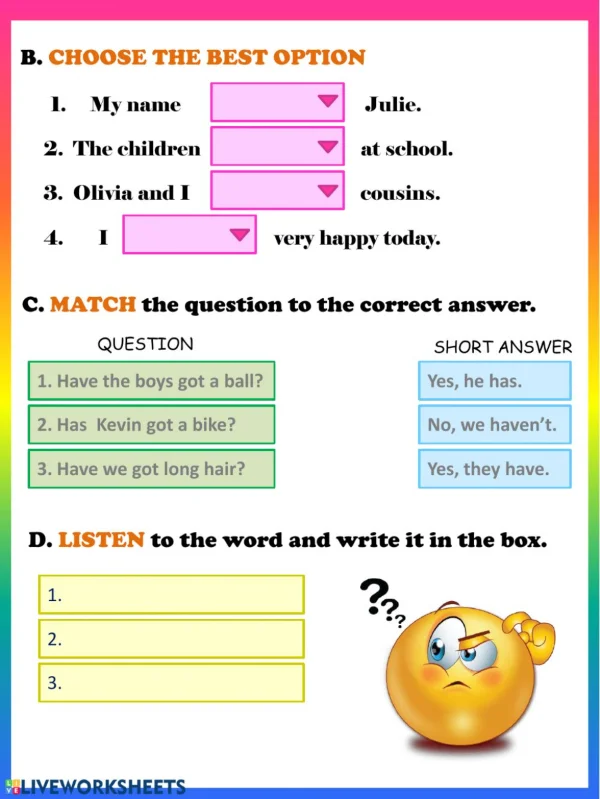
Nếu muốn tăng số lượng workbook, worksheet, số lượng học sinh đăng ký, người dùng cần trả thêm phí để nâng cấp tài khoản.
IV. Hướng dẫn sử dụng liveworksheet để dạy và học
Liveworksheet có nhiều tính năng tối ưu để hỗ trợ việc giảng dạy. Các thao tác trên liveworksheet cũng khá đơn giản để đáp ứng nhu cầu dạy và học của giáo viên cũng như học sinh. Dưới đây là một vài hướng dẫn sử dụng liveworksheet cho giáo viên và học sinh.
1. Hướng dẫn sử dụng liveworksheet cho giáo viên
Các giáo viên khi sử dụng liveworksheet sẽ có nhiều thao tác cần phải thực hiện hơn để tạo các bài tập tương tác cho học sinh.
Đăng ký tài khoản liveworksheet
Giáo viên thực hiện đăng ký tài khoản liveworksheet theo các bước sau đây:
Bước 1: Mở trình duyệt và truy cập vào đường link của trang liveworksheet tại https://www.liveworksheets.com/
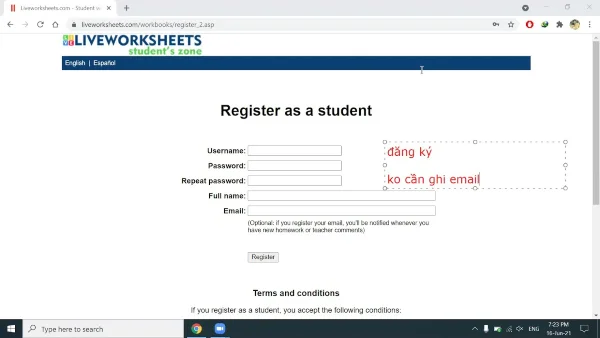
Bước 2: Tại góc phía trên bên phải màn hình, chọn “Teachers access”. Khung chọn sẽ đổ xuống một hộp thoại để người dùng đăng nhập hoặc đăng ký.
Nhấn “Register” để đăng ký tài khoản.
Bước 3: Nhập đầy đủ thông tin cá nhân vào mục “Required Information”. Các ô ở mục “Additional Information” có thể điền hoặc không. Tích vào ô vuông trước câu “Tôi không phải là người máy”. Một số trường hợp sẽ xuất hiện mã Captcha hoặc yêu cầu chọn các hình ảnh. Người dùng gõ lại Captcha hoặc chọn hình ảnh theo yêu cầu.
Bước 4: Tích vào ô vuông trước câu “I’ve read and accept the Terms of use”. Nhấn vào nút “Register”.
Bước 5: Màn hình sẽ nhảy về thông báo người dùng đã đăng nhập thành công “Thanks for your registration”.
Người dùng đăng nhập vào email đã đăng ký trên liveworksheet. Một email sẽ được gửi đến từ liveworksheet, mở email, click vào đường link để xác nhận và kích hoạt tài khoản đăng ký.
Đăng nhập tài khoản liveworksheet
Bước 1: Mở lại đường link của liveworksheet, chọn “Teacher access” và nhập username, password như lúc đăng ký.
Bước 2: Tick vào ô “Remember me” nếu muốn trang lưu mật khẩu cho những lần dùng sau.
Tải lên nguồn câu hỏi
Bước 1: Sau khi đăng nhập tài khoản, trên thanh công cụ phía trên cùng của giao diện, chọn “Make interactive worksheet” sau đó chọn tiếp “Get started”.
Bước 2: Trên hộp thoại xuất hiện chọn mục “Chọn tệp” sau đó tìm và chọn file đã được lưu trong máy tính.
Bước 3: Bấm “Upload”.
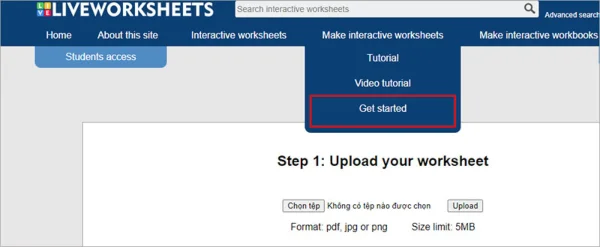
Lưu ý: File tải lên có dung lượng không quá 5MB. Người dùng nên chuyển tệp file word sang file pdf để nhẹ dung lượng hơn.
Tạo bài tập kiểu trắc nghiệm A, B, C, D
Bước 1: Tại các lựa chọn A, B, C, D vẽ các hộp che kín các lựa chọn.
Bước 2: Trong các hộp gõ “select: yes” hoặc “select: no” cho các đáp án đúng hoặc sai.
Tạo bài tập kiểu chọn đáp án sẵn có trong drop box
Bước 1: Tại khoảng trống cần điền từ vẽ một hộp vừa với khoảng trống.
Bước 2: Trong hộp, gõ “choose: đáp án 1/*đáp án 2/*đáp án 3/*...”. Các đáp án ngăn cách với nhau bởi dấu “/*.
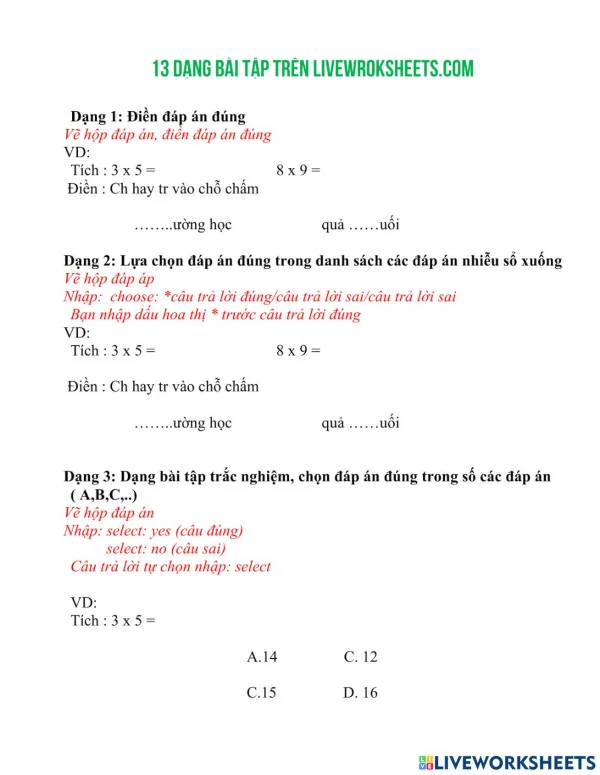
Tạo bài tập kiểu ghép nối
Bước 1: Vẽ hộp ở cuối câu hỏi bên tay trái, gõ “joint:1”
Bước 2: Vẽ hộp ở đầu câu trả lời tương ứng bên tay phải, gõ “joint:1”
Bước 3: Tiếp tục như vậy, vẽ hộp và gõ “joint:2”, “joint:3”,... theo thứ tự đến khi hết các cặp ghép nối.
Tạo bài tập kiểu kéo thả
Bước 1: Vẽ hộp tại phương án lựa chọn, gõ “drag:1”
Bước 2: Vẽ hộp tại vị trí điền chính xác của phương án, gõ “drop:1”
Bước 3: Tiếp tục thao tác, vẽ hộp và gõ “drag:2” - “drop:2”, “drag:3” - “drop:3”,... đến khi hết các phương án.
Tạo bài tập kiểu điền vào chỗ trống
Vẽ hộp tại vị trí trống cần học sinh điền đáp án và điền đáp án đúng vào.
Tạo bài tập kiểu nghe và viết đáp án
a. Nghe máy nói
Bước 1: Tại biểu tượng loa thứ nhất, vẽ hộp thoại và gõ “listen: từ cần nghe”
Bước 2: Tại biểu tượng loa thứ hai, vẽ hộp thoại sẽ hiện lên bảng, bấm vào “Choose the language” và chọn ngôn ngữ muốn học sinh nghe.
Bước 3: Chọn “Set default”
Bước 4: Vẽ hộp, gõ đáp án đúng vào.
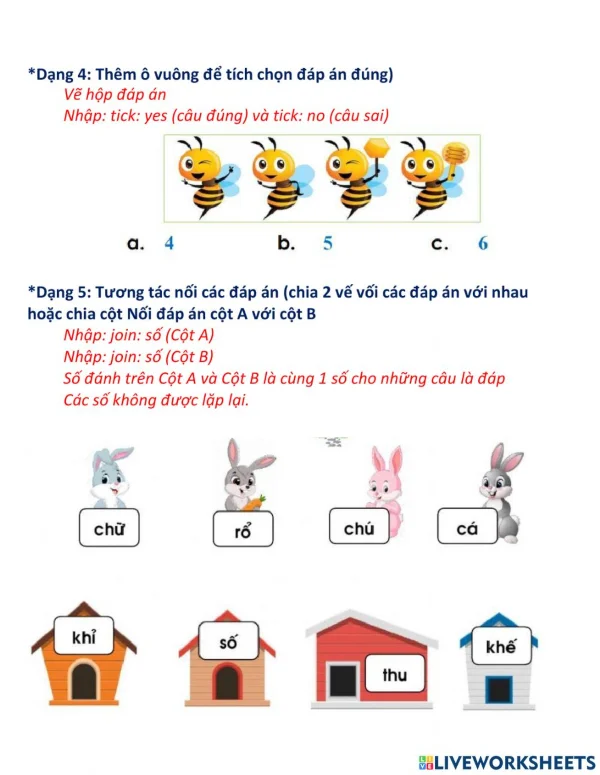
b. Tệp nghe có sẵn trên máy
Bước 1: Tại biểu tượng loa, vẽ hộp và gõ “playmp3: tải file trong máy tính lên bằng cách chọn “Browse” → “Upload”
Bước 2: Vẽ hộp, viết đáp án chính xác vào
c. Tệp nghe bằng video trên youtube
Bước 1: Tại biểu tượng loa, vẽ hộp thoại
Bước 2: Copy đường link của video trên youtube và dán vào hộp
Bước 3: Vẽ hộp và viết đáp án chính xác
Tạo bài tập nói cho học sinh (chỉ hoạt động với Google Chrome)
Tại vị trí cần học sinh nói, vẽ hộp và gõ “speak: phần nói của học sinh”. Vào “Choose the language” để chọn ngôn ngữ và bấm “Set default”.
Khi học sinh nói, máy sẽ nghe, nhận dạng và viết lại từ. Nếu phát âm sai, máy sẽ viết sai từ và học sinh phải thử lại đến khi nào máy viết đúng.
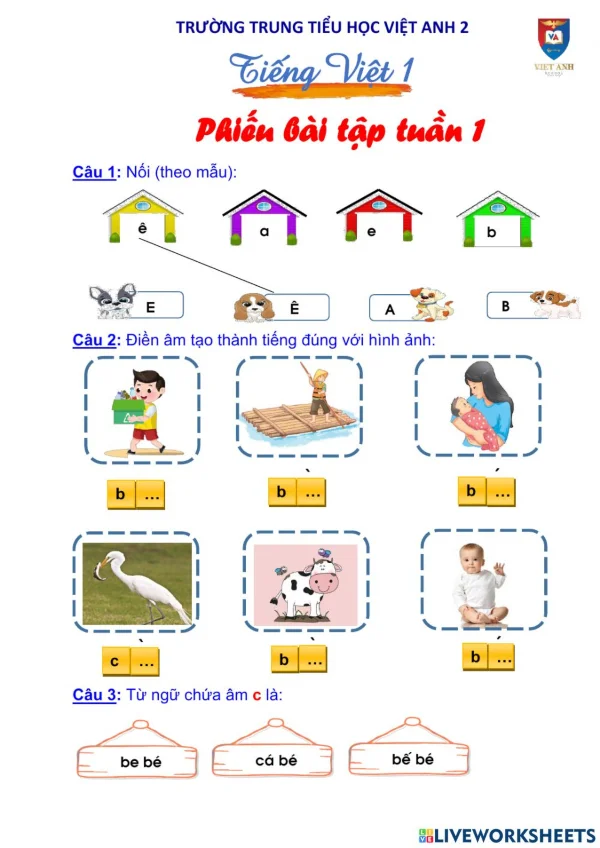
Tạo bài tập viết cho học sinh
Bài tập viết câu gồm hai dạng là sắp xếp lại trật tự từ trong câu và viết lại câu hoàn chỉnh theo từ gợi ý. Cả hai dạng đều có thao tác như nhau.
Bước 1: Vẽ hộp với độ dài phù hợp với câu học sinh viết
Bước 2: Viết câu trả lời đúng vào hộp.
Sau khi thiết kế xong bài tập tương tác, người dùng có thể xem lại, chỉnh sửa lại rồi lưu bằng cách ấn vào các nút chức năng trên cùng của trang làm việc.
Hệ thống sau khi lưu xong sẽ gửi về cho người dùng một đường link bài tập. Người dùng copy đường link này gửi cho nhóm học sinh.
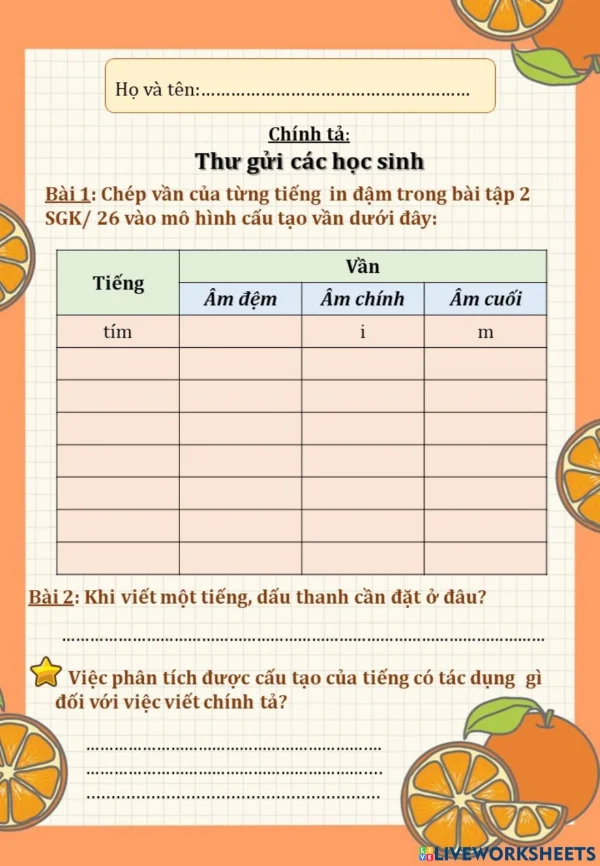
Tạo nhóm lớp username và pass cho học sinh
Sau khi tạo xong bài tập, giáo viên cần tạo nhóm lớp, tên đăng nhập và pass cho học sinh của lớp.
Bước 1: Click vào tài khoản người dùng và chọn “My students”
Bước 2: Nhấn “Add group” và tạo tên lớp
Bước 3: Nhấn “Add students” sau đó thêm thông tin về họ tên, tên đăng nhập, password cho từng học sinh.
Bước 4: Nhấn lại nút “Add students” ở cuối trang nhập thông tin, sau đó gửi cho học sinh.
2. Hướng dẫn sử dụng Liveworksheet cho học sinh
Học sinh không thể tự tạo tài khoản trên liveworksheet mà phải nhận tên đăng nhập và mật khẩu do giáo viên cấp. Sau đó, học sinh đăng nhập vào liveworksheet, tìm bài tập mà giáo viên đã gửi đường link và làm bài tập.
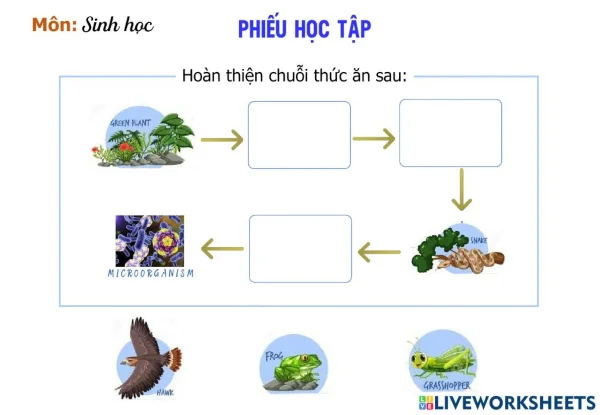
“Liveworksheet là gì?” đã được giải đáp một cách tường tận nhất. Liveworksheet là công cụ hỗ trợ vô cùng hiệu quả cho công tác dạy và học, nhất là trong tình hình dịch bệnh, phải học online tại nhà như hiện nay. Học tập và giảng dạy thông qua liveworksheet còn tạo cơ hội cho học sinh và giáo viên rèn luyện kỹ năng máy tính, tạo hứng thú học cho học sinh và đánh giá được kết quả học tập của học sinh thường xuyên.
Bài viết nên đọc
- Hướng dẫn đăng nhập Zalo bằng mã QR trên điện thoại, PC
- Tổng hợp ảnh bìa Facebook đẹp cho bạn nào cần
- Hướng dẫn sử dụng ứng dụng Azota để giao và chấm bài tập
- KPI là gì? 5 bước để xây dựng hệ thống chỉ số KPI hoàn chỉnh
- Discord là gì? Trải nghiệm miễn phí VoIP và phân phối kỹ thuật số cho cộng đồng game thủ
Trên đây là những kiến thức từ kinh nghiệm bản thân mình nên các bạn có thể tham khảo. Nếu các bạn có góp ý cho mình thì hãy gửi vào đây, mình sẵn sàng nhận ý kiến đóng góp từ các bạn.

Để lại bình luận
Địa chỉ email của bạn sẽ không được công khai
Bài viết phổ biến
Ngoc Phuong - 82 bài viết - Đánh giá:
Có 2 cách học hiệu quả nhất, 1 là nói cho người khác biết thứ bạn mới học được, 2 là nói cho người khác biết thứ bạn sắp quên. Tôi mới học được rất nhiều thứ. Tôi cũng sắp quên rất nhiều thứ.